Использование для управления функционалом так называемых «быстрых» комбинаций клавиш упрощает работу с текстами и графикой или же делает более комфортным серфинг в Сети. И наверняка все знают, что к компьютерам семейства Mac можно подключить практически каждую модель клавиатуры, изначально изготовленной специально для линейки Windows-ПК, независимо, это проводная USB- или беспроводная Bluetooth- версия клавиатуры. Но назначение и применение клавиш модификации во всех Mac и ПК- вариантах существенно отличается, что может вызвать различные непредсказуемые действия.
Эта проблема весьма просто решается путем переназначения клавиши с «окошками» «Windows» и «ALT» на соответственно новый функционал «Cmd» и «Option(Alt)» на ПК-клавиатуре, теперь подключенной к обычному «Мак-компьютеру. После этого можно с полной уверенностью применять привычные для всех Mac- пользователей штатные сочетания служебных клавиш.
Как использовать с Mac ПК-клавиатуру с переназначенными клавишами Windows и ALT
Нижеописанную последовательность переназначения клавиш нижнего ряда CTRL-Windows-ALT можно использовать для всех моделей клавиатур и всех версий macOS.
- Выберите наиболее удобный способ подключения ПК-клавиатуры к Mac-компьютеру: через порт USB или по радиоканалу Bluetooth;
- В меню Apple перейдите на пункт «Системные настройки» и перейдите в раздел «Клавиатура»;
- Во вкладке раздела «Клавиатура» активируйте опцию с названием «Клавиши модификации», которая находится в нижней части правого угла основной панели настроек;
- В меню выбора клавиатуры выберете подключаемый тип оборудования - ПК-клавиатуру;
- В меню клавиши «Option(Alt)» установите значение Cmd;
- В меню клавиши «Cmd» установите значение Option (Alt);
- Подтвердите вносимые изменения нажатием клавиши «Ок»;
- После выполнения этой последовательности операций клавиша с нарисованными «окошками» WINDOWS станет клавишей Option(Alt), а клавиша ALT будет выполнять функции «Cmd» Мак-клавиатуры.
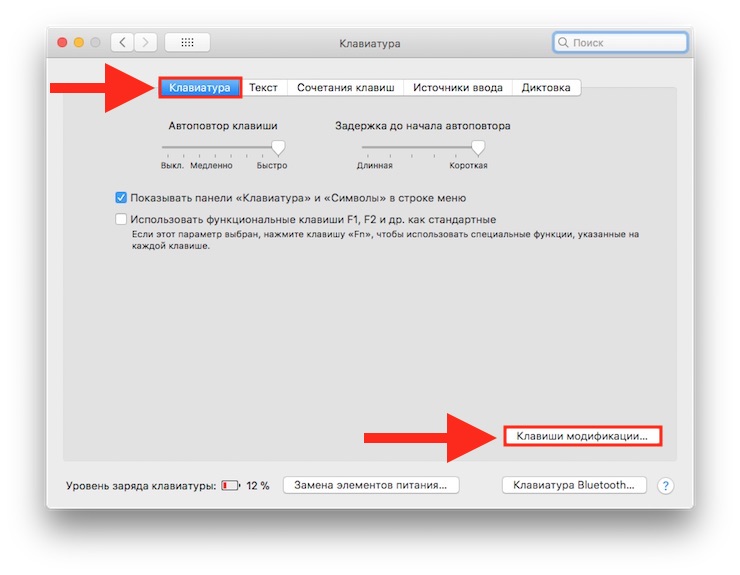
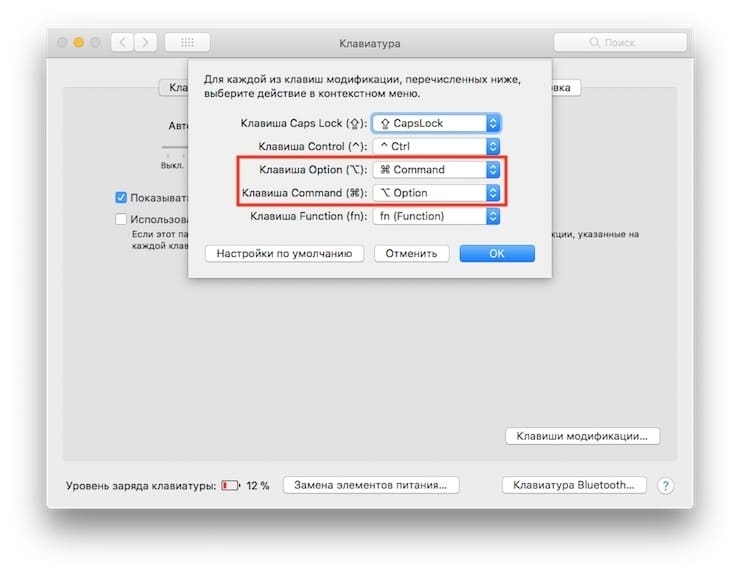
Для проверки успешности переназначения клавиш, достаточно использовать несколько привычных штатных сочетаний нескольких клавиш. Например: сделать снимок экрана при помощи Cmd+Shift+3 или закрыть рабочее окно сочетанием клавиш Cmd+W.
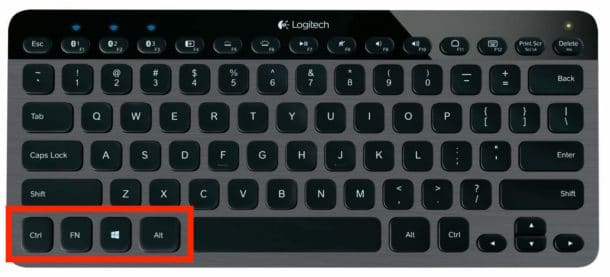
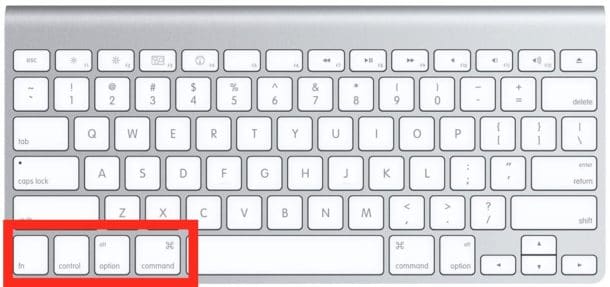
Естественно, названия и надписи на клавишах останутся прежними, но они будут выполнять действия тех клавиш, которые расположены в этих местах на стандартной Mac-клавиатуре, что очень удобно для тех, кто использует возможности сочетаний нескольких клавиш «вслепую».